nano使用:先进入一个目录,用于保存将创建的txt文件
输入:nano test.txt
若原本存在test.txt则会打开此文件,否则创建如下
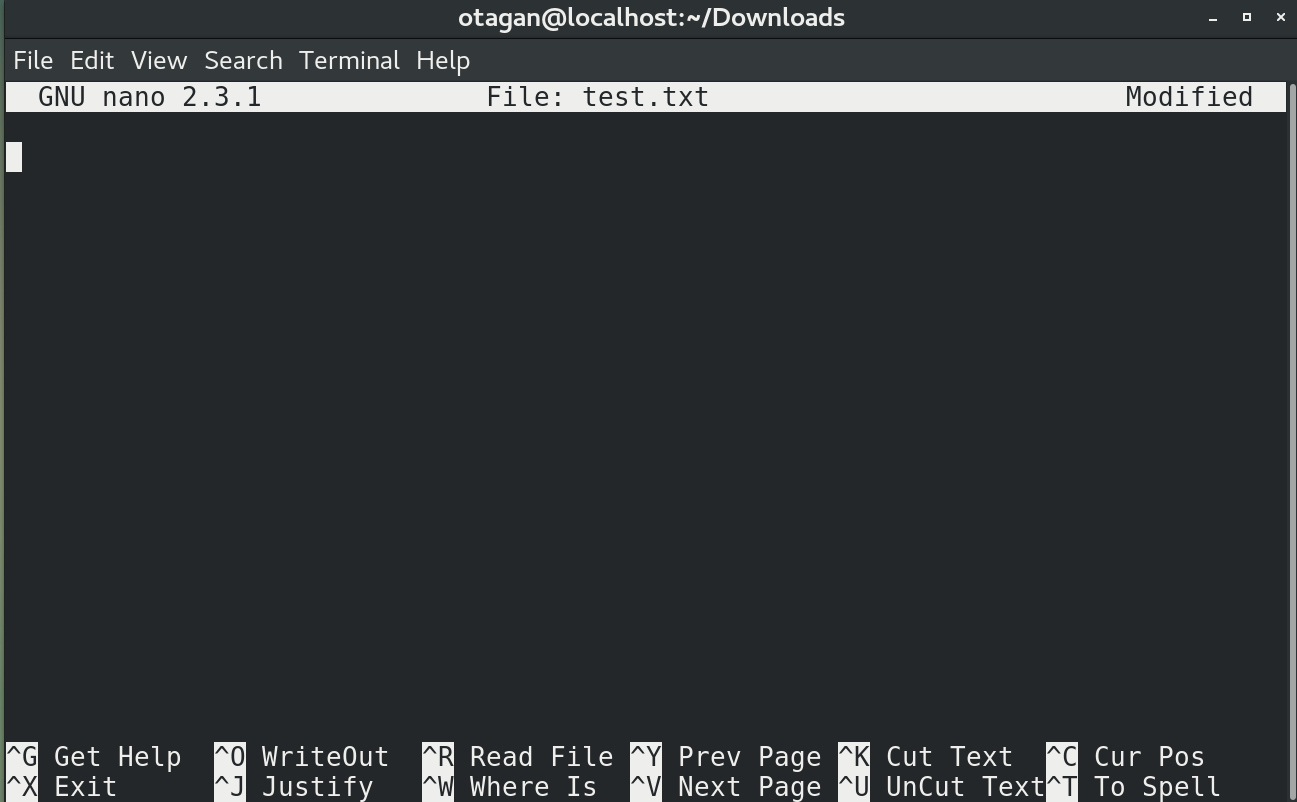
最后两行给出了常用的操作的快捷键,^代表ctrl ,例如ctrl+G可以打开帮助,详细命令描述可以在这里看,这里不再赘述
稍微提下ctrl+j,是调整段落,貌似会把一些换行删掉,整理一下排版。
值得一提的是:很多原版軟體釋出的時候,都會有一些安裝須知、預計工作事項、未來工作規劃等等的東西,還有包括可安裝的程序等, 這些檔案也都放置在 /usr/share/doc 當中。而且/usr/share/doc這個目錄下的資料主要是以套件(packages)為主的, 例如 nano 這個軟體的相關資訊在 /usr/share/doc/nano-xxx
关于ls命令:
查询命令有两种方式,man和info,前者文档保存在/usr/share/man中,后者/usr/share/info

先看看man,一般结构如下,synopsis的意思为摘要,梗概
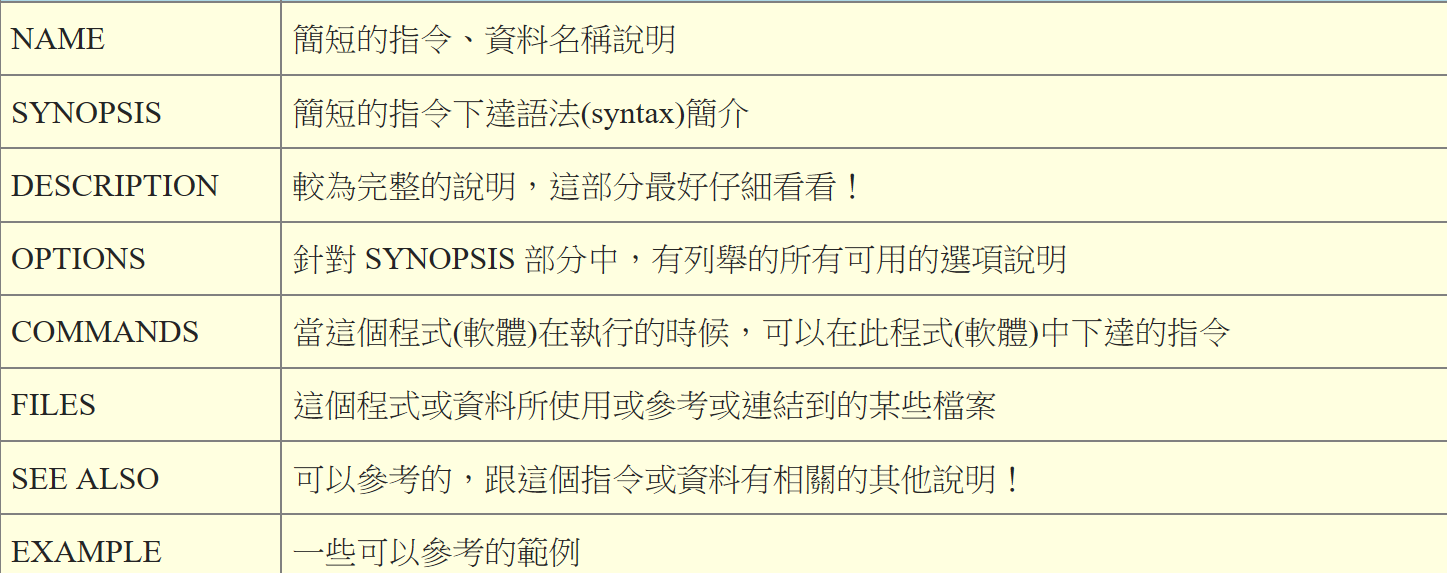
以ls命令为例看一下,如下

name写出了命令的全名,可以帮助记忆
synopsis写出了命令的语法,ls先跟选项参数,再跟路径名参数
由description可得,默认列出当前目录下的文件和目录,若没指定 -cftuvSUX 或 --sort 参数则以字母顺序排出,长选项的必要参数在短选项也是必要的。
一般 - 跟单个字符参数,--跟一个词。
稍微提下一部分参数
ls -a 把.和..也列出来,linux中.代表当前目录 ..代表上层目录
ls -l 列出文件详细信息如下,若加--author参数可列出作者

信息代表的内容可以到info里找到:"In addition to the name of each file, print the file type, file mode bits, number of hard links, owner name, group name, size, and timestamp"
其他都好说,注意到有个number of hard links,意味硬链接个数,百度了下文件有硬链接和软链接,先大致了解如下:
在 Linux 上数据被分成两个部分:用户数据 (user data) 与元数据 (metadata)。用户数据,即文件数据块 (data block),数据块是记录文件真实内容的地方;而元数据则是文件的附加属性,如文件大小、创建时间、所有者等信息。在 Linux 中,元数据中的 inode 号(inode 是文件元数据的一部分但其并不包含文件名,inode 号即索引节点号)才是文件的唯一标识而非文件名。硬链接是有着相同 inode 号仅文件名不同的文件,软链接与硬链接不同,若文件用户数据块中存放的内容是另一文件的路径名的指向,则该文件就是软连接。软链接就是一个普通文件,只是数据块内容有点特殊。软链接有着自己的 inode 号以及用户数据块。
-b 把不可输出的字符用c风格的转义符+字符编号输出
-c 以时间顺序输出
-C按列输出
-d只显示当前文件夹的信息,常与其他命令组合,如l
-F附加指标记录,/表其是个文件夹,*表其为可执行文件
--file-type与“-F”选项的功能相同,但是不显示“*”,一开始看这参数名有些疑惑,以为中间的横杠是个参数,后来感觉file-type一整个是作为整体的名字
![]()
意为 --format=acroos和 -x效果一样
-h 以方便人阅读理解的形式输出 常配合-l
-i 输出上文提到的inode
-R 递归输出
-s输出每个文件分配的大小
-S 以文件大小顺序输出
-r倒序输出
-t以最后修改的时间先后顺序输出
-u with -lt: sort by, and show, access time; with -l: show access time and sort by name; otherwise: sort by access time
--version输出版本信息
最后

之前ls -l命令中的内容的详细解释就是从info中找出的
接下来看看info ls
info值得一提的是它的组织方式与man不同,info以节点为单位连接在一起,前后相连的节点一般是一整快相关的内容的其中几个章节的关系,并且在每个节点里,不仅可以去访问前后节点,也可以类似超链接一样跳转到其它节点,而u返回上一层则是进入当前节点所在的那一整块内容的总览节点
依然以ls为例看看
![]()
分别指明了当前文档名,当前节点名,下一个节点,上一层节点
下面给了大致介绍
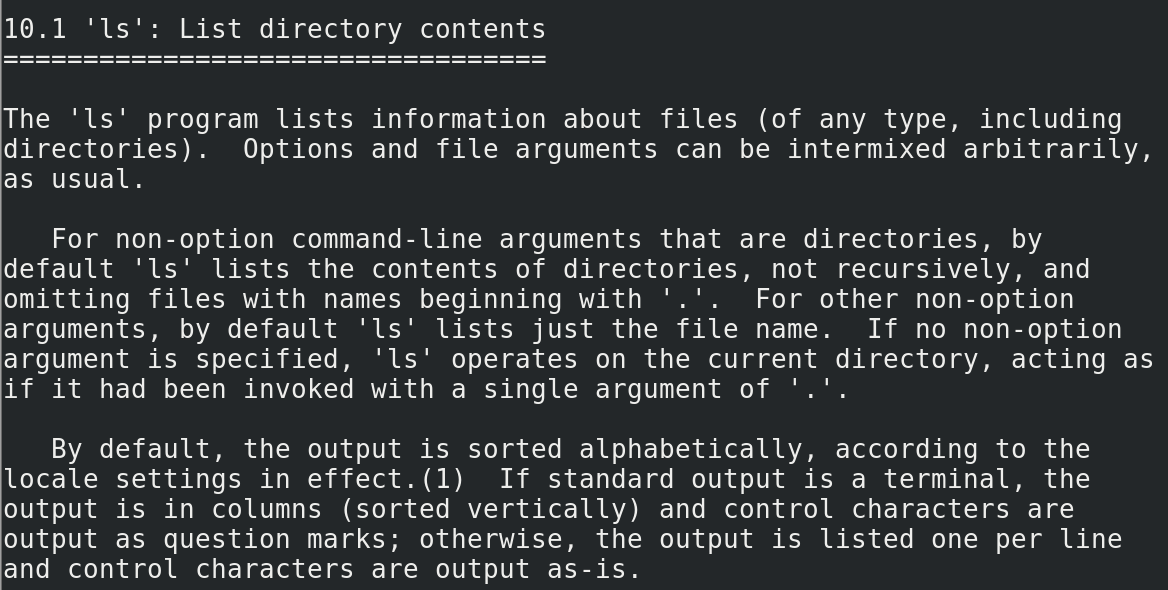
然后就是这一块内容相关节点的总览,可以跳转过去
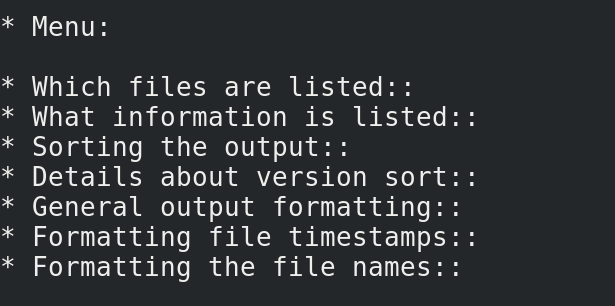
之前-l参数的详细描述可以在第二个 what information is listed 中找到,光标移到那按回车即可跳转,然后按 / 后,输入/l 回车即可查找
再按一次 / 再回车即可在下面的内容继续搜索此字符串,即可找到
在man里搜索类似,但是下一个和上一个比较方便 直接按shift+n上一个 n下一个